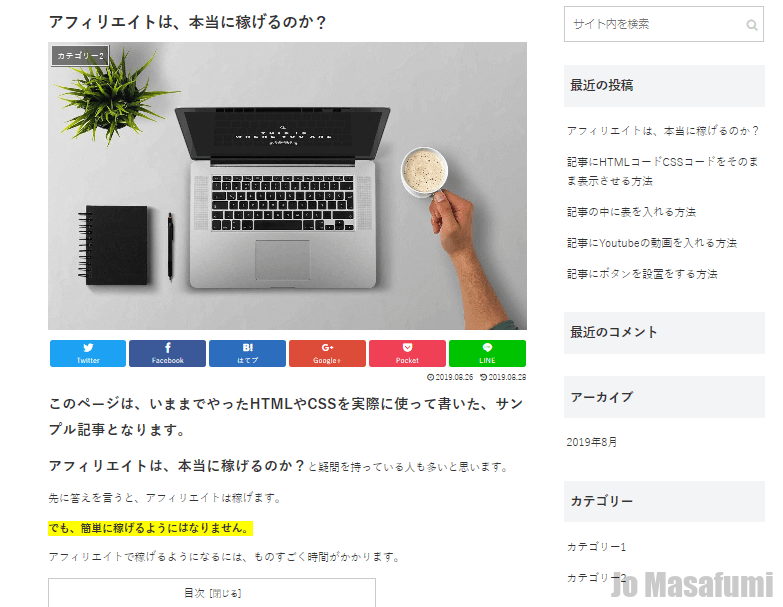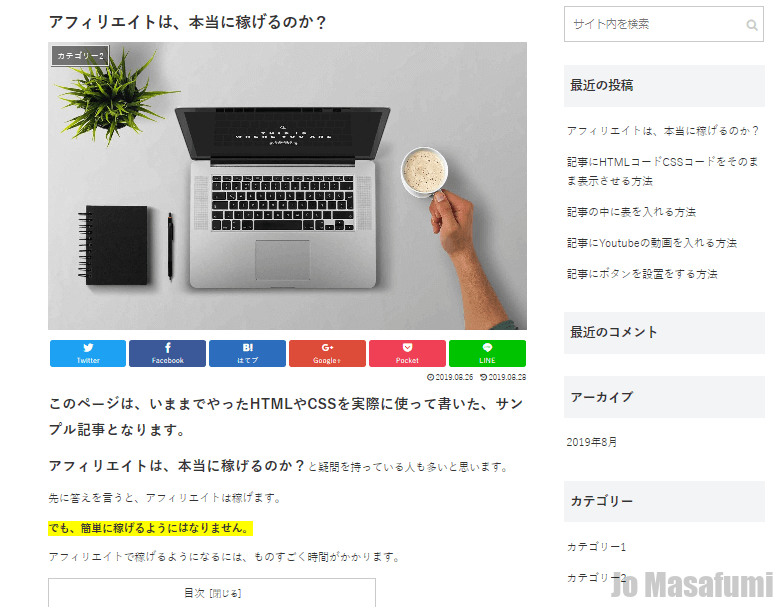
次は、記事をアップロードする方法について説明します。
記事をアップロードする方法 作業手順
まず、はじめに下記リンクから「記事データ(WordPress.2019-08-28.xml)」をダウンロードします。
↓
ダウンロード
左下の「DOWNLOAD」を押します。
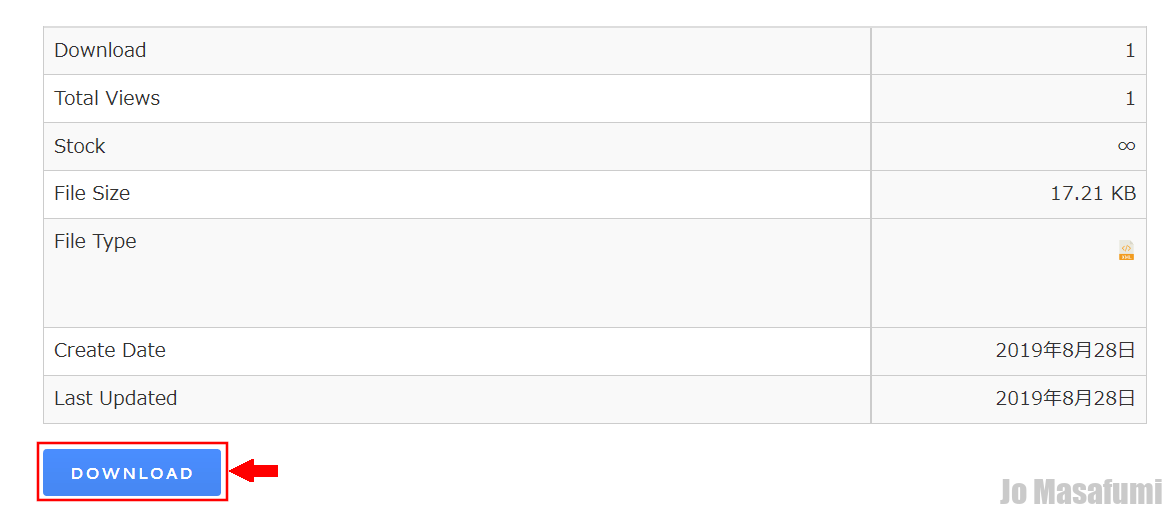
「OK」を押します。
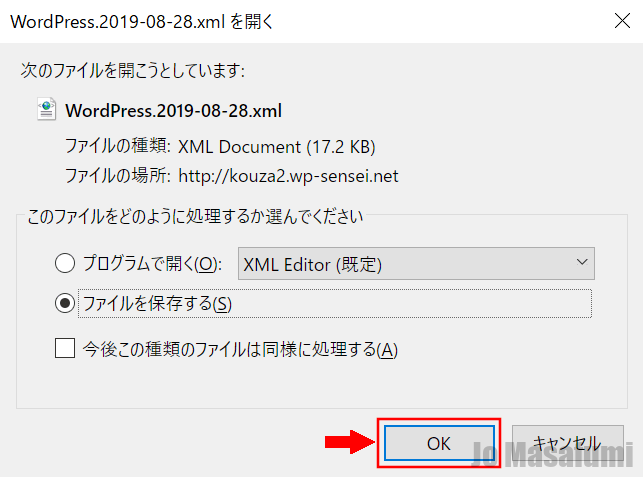
「記事データ(WordPress.2019-08-28.xml)」をダウンロードしました。
ワードプレスの管理画面を開きます。
左下の「ツール」を押します。
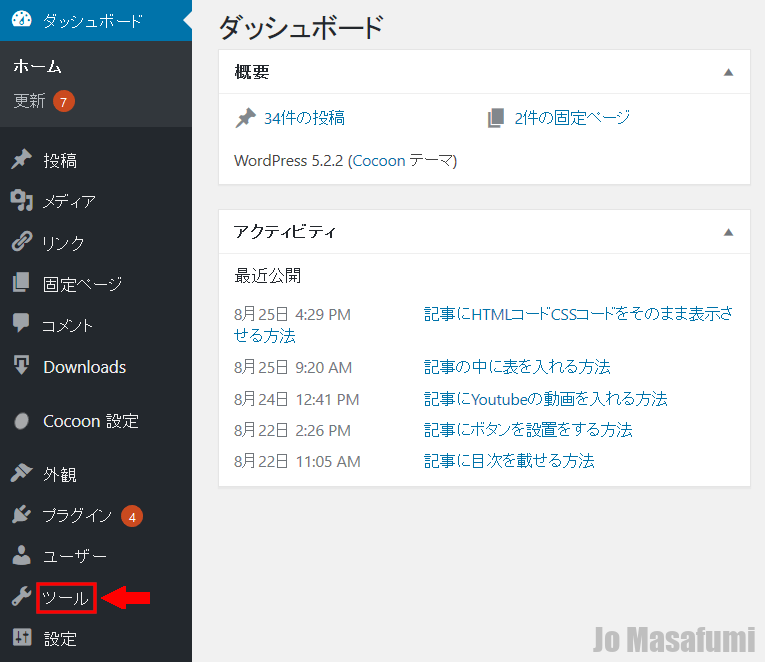
左下の「ツール」の下の「インポート」を押します。
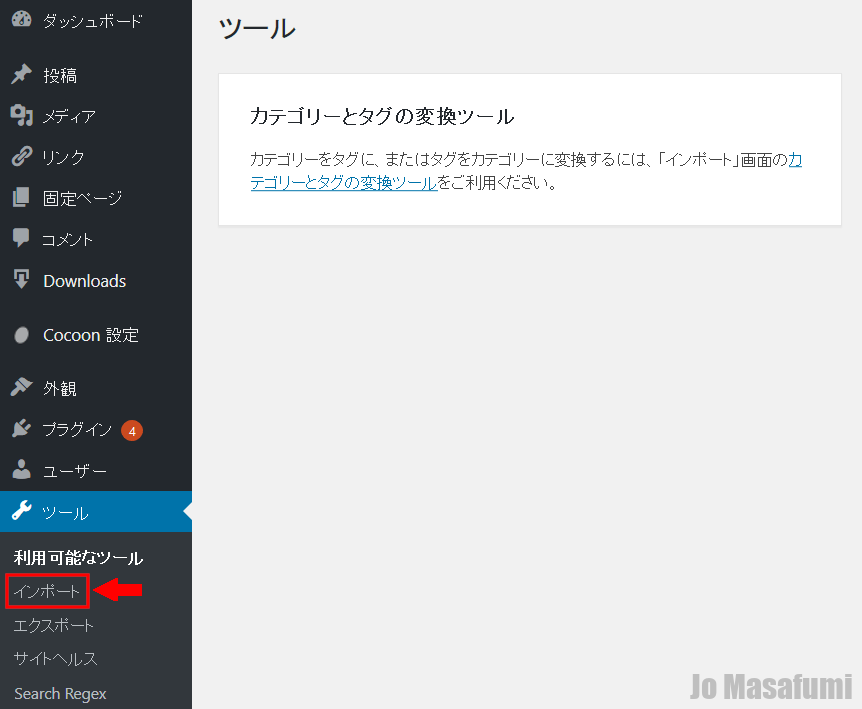
左下の「WordPress」の「今すぐインストール」を押します。
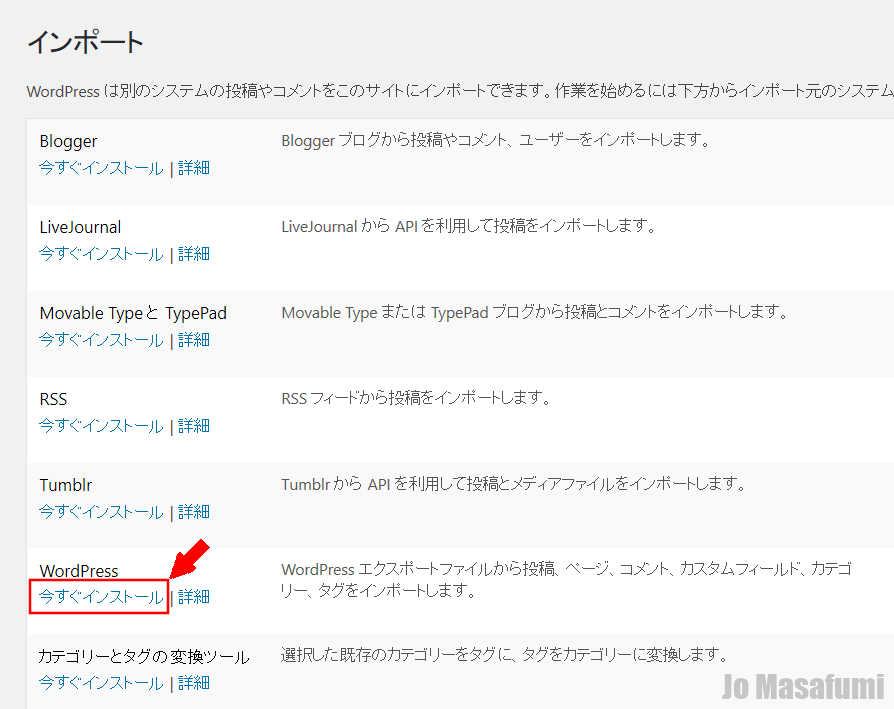
左下の「WordPress」の「インポーターの実行」を押します。
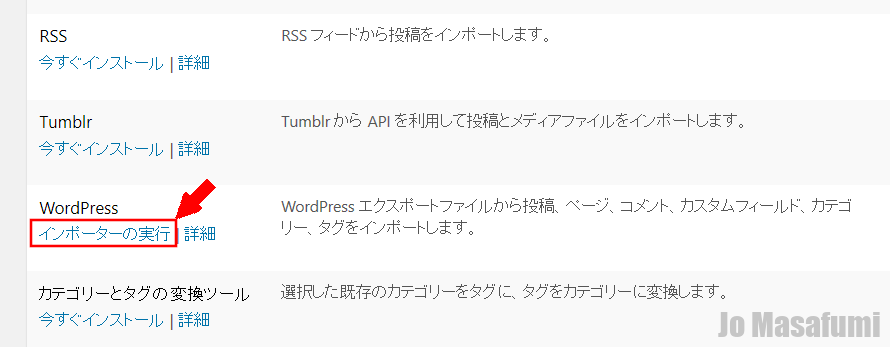
真ん中の「参照」を押します。
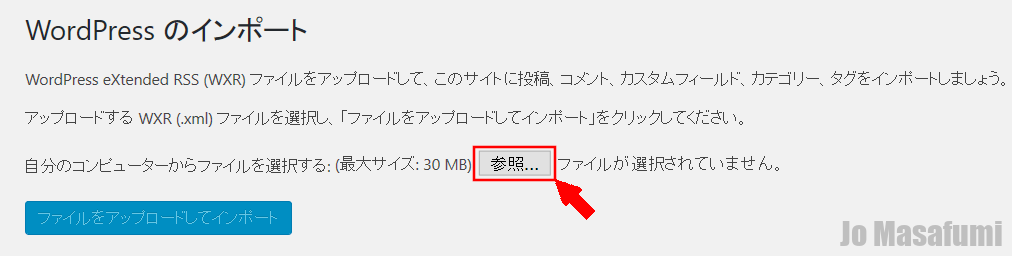
「WordPress.2019-08-28.xml」を選択します。
「開く」を押します。
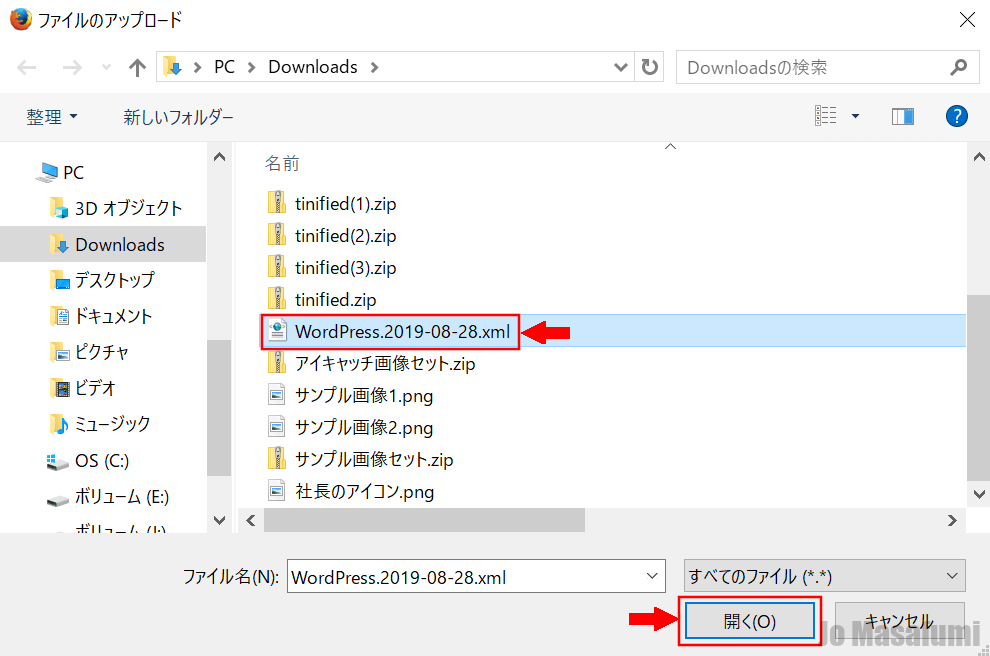
「ファイルをアップロードしてインポート」を押します。

一番下の「実行」を押します。
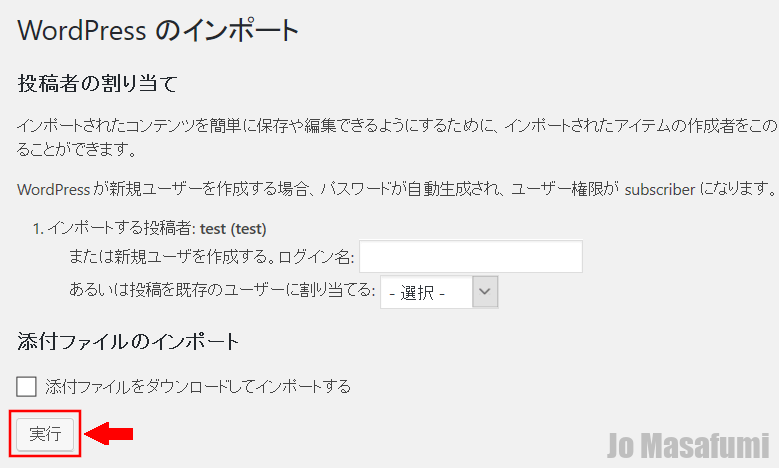
アップロードが終わりました。
左上の「投稿」を押します。
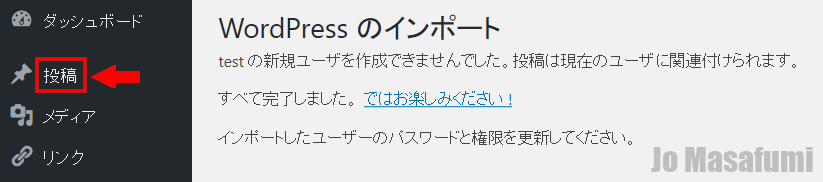
記事の「アフィリエイトは、本当に稼げるのか?」を押します。
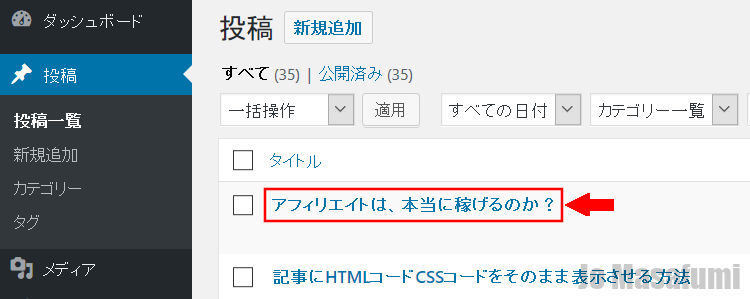
右側の「カテゴリー」の「カテゴリー2」にチェックを入れます。
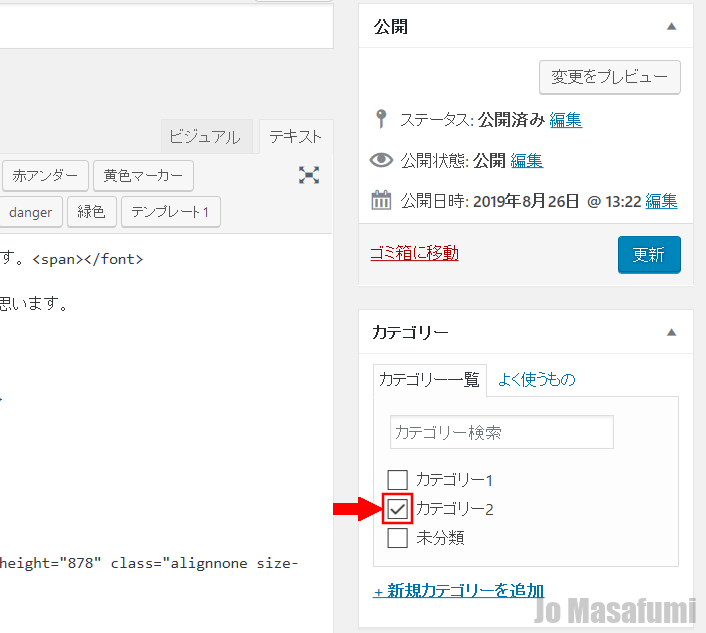
一番下へ移動します。
右下の「アイキャッチ画像を設定」を押します。

左上の「ファイルをアップロード」を押します。
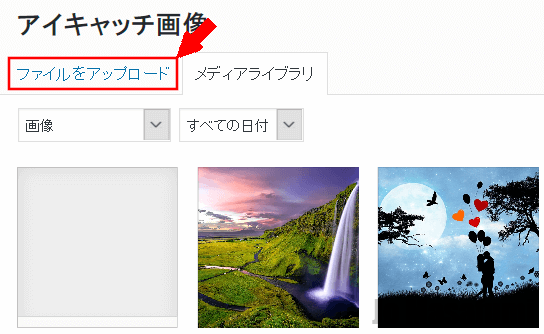
真ん中の「ファイルを選択」を押します。
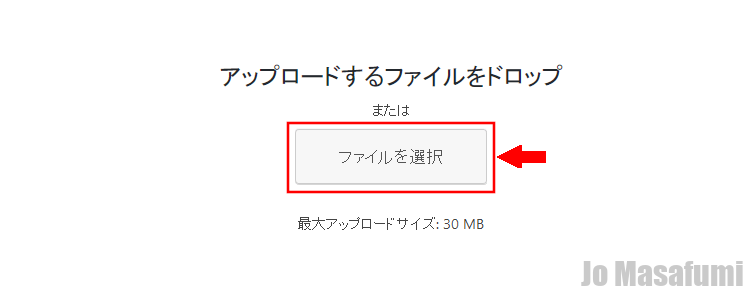
先ほど、ダウンロードした「アイキャッチ画像セットのフォルダ」を開きます。
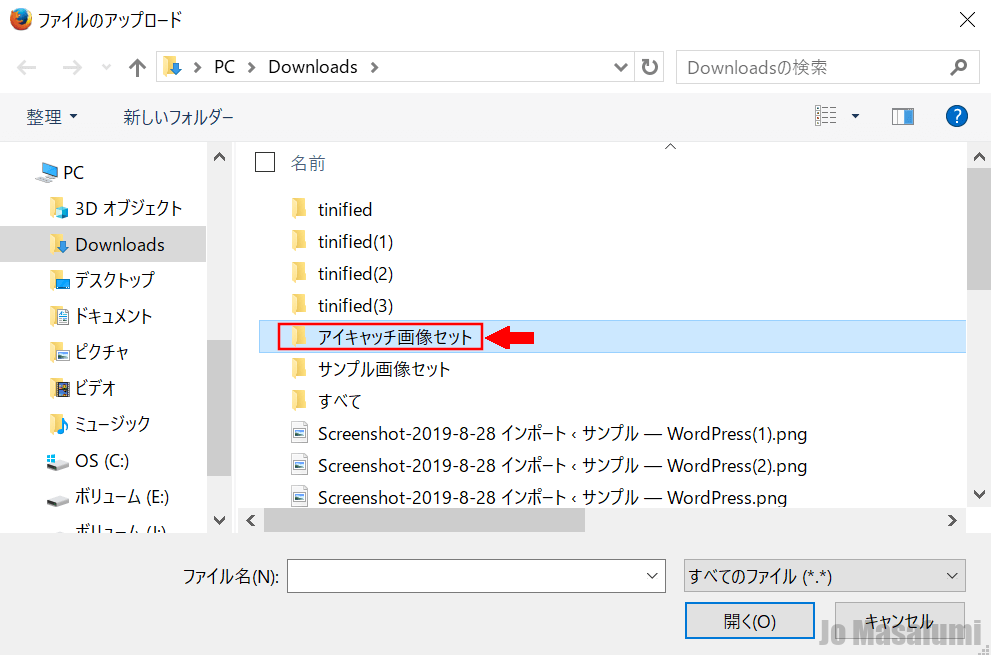
好きな画像を選択します。
私は、「laptop-1205256_1920.jpg」を選択します。
「開く」を押します。

右下の「アイキャッチ画像を設定」を押します。
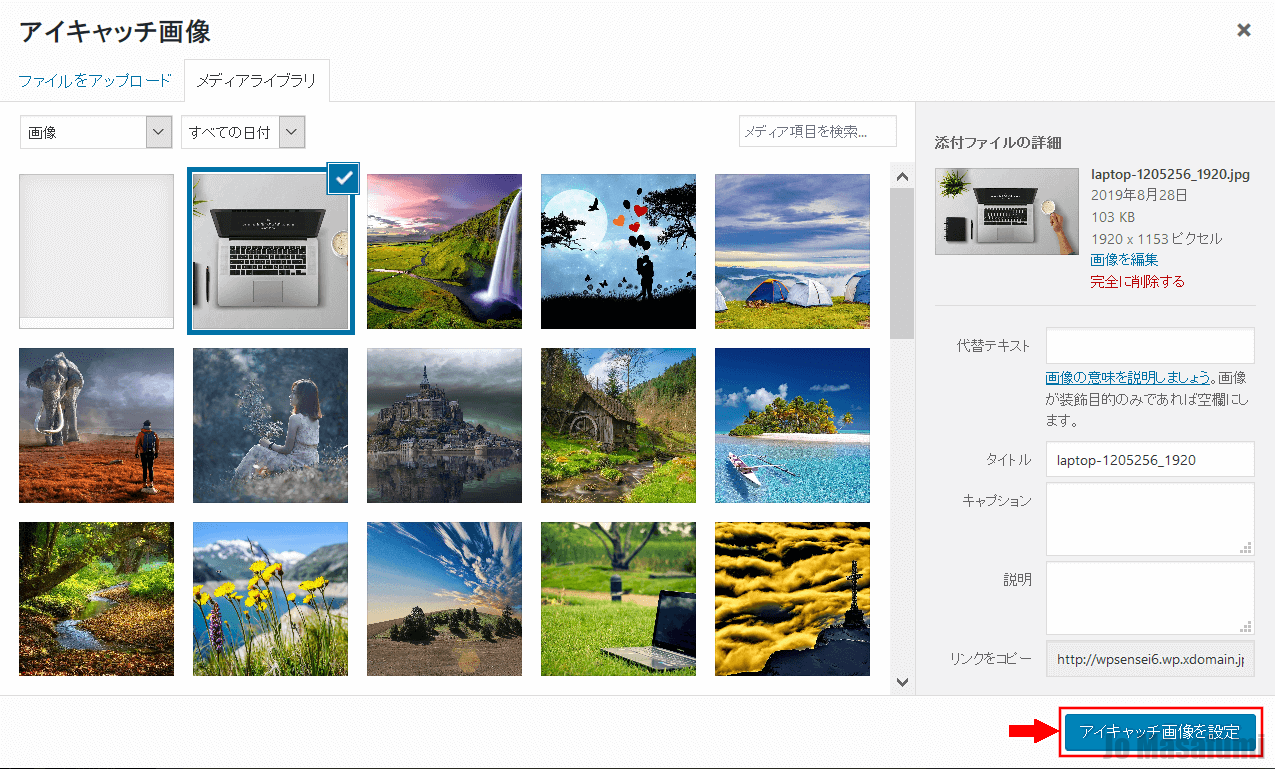
アイキャッチ画像が挿入されました。
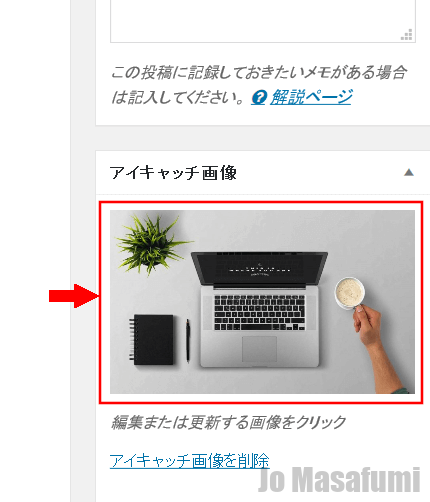
一番上に移動します。
右上の「更新」を押します。
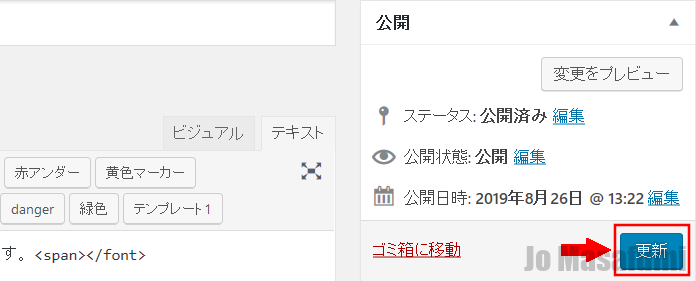
右上の「変更をプレビュー」を押します。
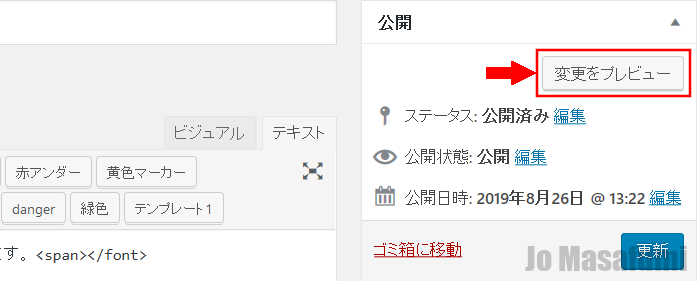
記事とアイキャッチ画像が表示されていることを確認します。
注意事項:記事は、記事一覧の一番下に表示されます。